Wenn Sie feststellen, dass ein Youtube-Video auf Ihrem Computer oder Ihrem mobilen Gerät nicht abgespielt wird, gibt es verschiedene Möglichkeiten, die Sie nutzen können. Die Webseite erlaubt das Streaming von Videos, die nicht abgespielt werden, während die Webseite von Youtube in Ordnung ist. Es kann noch viele weitere geben. In anderen Fällen wird die Seite möglicherweise nicht korrekt geladen. Wenn ja, wird das Problem durch eine Aktualisierung behoben.
Andere Ursachen für nicht funktionierende Youtube-Videos sind Probleme mit Ihrem Browser, Ihrem Computer, Ihrer Internetverbindung und Youtube. Eine Reihe von Problemen mit Youtube und Chrome und der Anzeige des Youtube-Blocks wurden behoben.
Wenn Sie Probleme haben, ein Youtube-Video zu öffnen, aber das Video vollständig geladen ist und Youtube-Videos nicht abgespielt werden, machen Sie sich keine Sorgen, wir werden dieses Problem noch heute lösen. Schauen wir mal, wie man das beheben kann. Ein häufiges Problem ist, dass das Youtube-Video zwar geladen wird, aber in Chrome, Firefox, Internet Explorer oder Safari nicht abgespielt werden kann.
Teil 1. Die Gründe, warum Youtube nicht abgespielt werden kann
Diese grundlegenden Kategorien können als viele Probleme kategorisiert werden, die das Abspielen von Youtube-Videos verhindern.
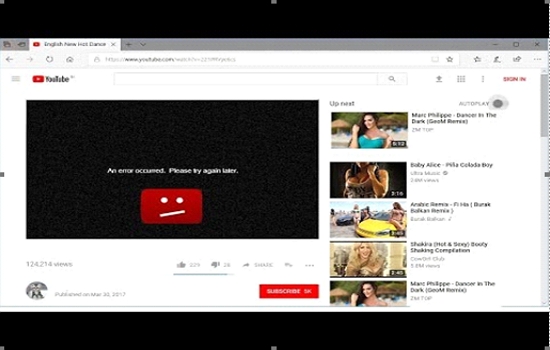
1. Browser-Probleme: Wenn ein Youtube-Video nicht abgespielt werden kann, liegt das in der Regel an einem Browserproblem. In den meisten Fällen müssen Sie die Reparaturseite aktualisieren, aber Sie müssen auch Ihren Browser aktualisieren oder Ihren Cache leeren.
2. Computerprobleme: Die meisten Computerprobleme, die Youtube nicht funktionieren lassen, sind erst der Anfang. Möglicherweise müssen Sie gleichzeitig auch Ihren Computer aktualisieren.
3. Internet-Probleme: Lokale Netzwerkprobleme können gelöst werden, indem Sie Modems und Router anschließen, bevor Sie sich mit dem Internet verbinden. Youtube kann dazu beitragen, die Videoqualität zu verringern, insbesondere wenn Ihre Internetverbindung langsam ist.
4. Mobile Probleme mit YouTube: Viele Probleme, die verhindern, dass YouTube auf mobilen Geräten läuft, können durch Schließen und erneutes Öffnen der YouTube-Anwendung behoben werden, aber Sie müssen den App-Cache leeren oder die App installieren.
Teil 2. Drei Methoden zur Lösung dieses Problems
Lösung 1: Änderungen in Ihrem Browser vornehmen
Vielleicht haben Sie Ihren Computer im Leerlauf gelassen und Ihre Youtube-Seite schläft ein. In diesem Fall müssen Sie aktualisieren. Sobald Sie fertig sind, können Sie ein Youtube-Video abspielen.
Wenn Sie hingegen einen älteren Browser verwenden, können Sie keine Videos auf Youtube abspielen. Deshalb ist es wichtig, auf dem aktuellen Stand zu bleiben. Sie sollten auch zuerst die Browserversion überprüfen. Gehen Sie dann online und suchen Sie nach der neuesten Version. Vergleichen Sie beide Versionen und folgen Sie den Anweisungen zum Aktualisieren, wenn sie alt sind. Wenn Sie nicht wissen, wie Sie Ihre Browserversion überprüfen können, folgen Sie diesen Schritten:
Für Chrome:
1. Klicken Sie in Ihrem Browser auf die Schaltfläche "Weitere Optionen". Es sollte wie drei parallel angeordnete Punkte aussehen.
2. Klicken Sie in der Dropdown-Liste auf Einstellungen.
3. Gehen Sie zum Menü der Einstellungen und klicken Sie auf "Über Chrome". Sie sollten die Browser-Version hier sehen.
Für Mozilla Firefox:
1. Wechseln Sie zu anderen Optionen, indem Sie auf die drei vertikal verbundenen Bindestriche klicken.
2. Klicken Sie im linken Menü auf Allgemein.
3. Scrollen Sie nach unten, bis Sie die Aktualisieren Schaltfläche finden. Sie sollten die Browser-Version hier sehen. Wenn Sie die Aktualisierung durchführen, sollten Sie einen Hinweis sehen, dass Firefox auf dem neuesten Stand ist.
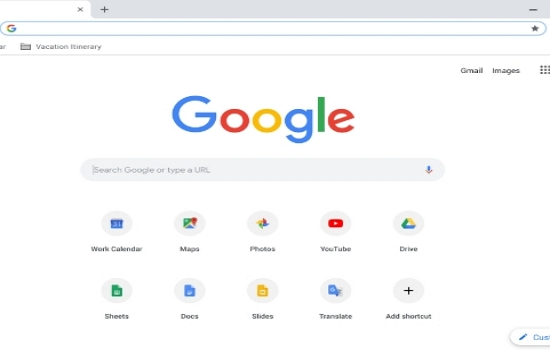
Lösung 2: Löschen von Cache und Cookies
Im Laufe der Zeit sammeln sich gespeicherte Cookies und Cache an, was sich auf Youtube-Player auswirken kann. In dieser Situation ist es ratsam, sie zu entfernen, um die Browserleistung zu verbessern.
Beachten Sie, dass dies von der Art des von Ihnen verwendeten Browsers abhängt. Hier erfahren Sie, wie Sie Youtube reparieren können, indem Sie den Cache und die Cookies in den Browsern Chrome und Firefox löschen:
Für Chrome:
1. Klicken Sie auf die Schaltfläche "Weitere Optionen", die wie ein vertikal synchronisierter Punkt aussieht.
2. Klicken Sie unten in der Dropdown-Liste auf "Andere Tools" und dann auf "Browsing-Daten löschen".
3. Wenn Sie diese Option wählen, klicken Sie auf das Kästchen neben "Cookies und andere Webseiten und Plugin-Daten" und "Erfasste Bilder und Dateien".
4. Wählen Sie Startzeit aus der Option.
5. Klicken Sie auf die Schaltfläche "Browsing-Daten löschen".
6. Starten Sie Ihr Gerät neu und spielen Sie Youtube-Videos erneut ab.
Für Mozilla Firefox:
1. Klicken Sie auf die Schaltfläche "Weitere Optionen", die wie drei vertikale Reihen aussieht.
2. Klicken Sie unten in der Dropdown-Liste auf die Bibliothek.
3. Gehen Sie zu Datum und klicken Sie dann auf "Letztes Datum löschen".
4. Markieren Sie das Kästchen mit den Cookies
5. Klicken Sie auf die Schaltfläche "Jetzt löschen".
6. Starten Sie Ihr Gerät neu und überprüfen Sie, ob das Problem behoben ist.
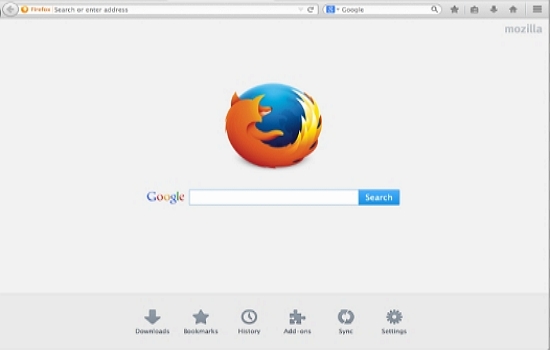
Lösung 3: Deinstallation und Neuinstallation von Adobe Flash Player
In einigen Fällen hängt das Problem nicht mit dem Browser zusammen, sondern mit einem älteren oder defekten Adobe Flash Player. Daher ist die beste Lösung, das Programm zu deinstallieren und zu entfernen. Ein weiterer wichtiger Punkt ist, dass Sie Youtube-Videos nicht abspielen können, ohne diese Software zu installieren. Stellen Sie also sicher, dass Sie sie auf Ihrem Computer haben.
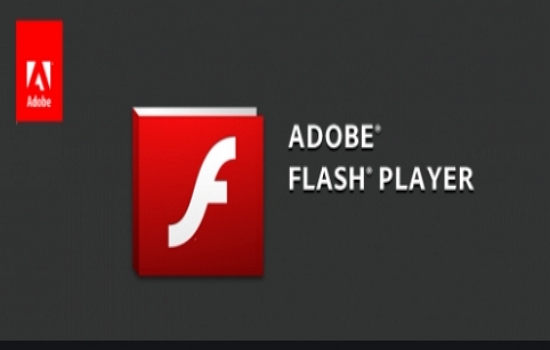
Zusammenfassung
Ich habe das Laden von Youtube-Videos erfolgreich gelöst, aber ich habe keine Videoprobleme, aber wenn Sie Fragen zu diesem Tutorial haben, können Sie es gerne im Kommentarbereich kommentieren.




